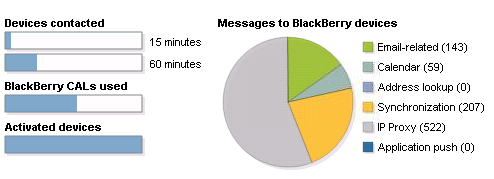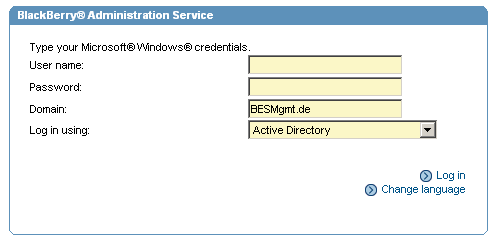Der BlackBerry Enterprise Transporter – Bestandteil aus dem BlackBerry Enterprise Server Resource Kit – ist eines der mächtigsten BlackBerry Enterprise Werkzeuge. Das Tool ermöglicht es, User zwischen zwei verschiedenen BlackBerry Domänen zu migrieren (teilweise sogar ohne dass der Enduser etwas davon mitbekommt). Ein HowTo zur Benutzung werde ich in den nächsten Tagen mal dazu posten, doch ich wollte Euch mal den Migrationsprozess, welcher nach einem Live-Preview erfolgt, etwas näher bringen:
- Load source users from manifest
- Load users from source and destination
- Migrate domain info to destination
- Validate user on domains
- Disable user on source domain
- Migrate user
- Monitor user completion
- Delete user from source
- Update user in manifest
Dies ist ein High-Level-Overview und beschreibt natürlich nicht alles im Detail, doch es reicht vollkommen um den Migrationsprozess besser zu verstehen (Ich hoffe Ihr habt nichts gegen die englische Betitelung.). Die Punkte werden der Reihe nach und mit Abhängigkeit voneinander ausgeführt. Sind alle Schritte erfolgreich ausgeführt, wird der BlackBerry User online geschaltet und die drahtlose Synchronisierung wieder aktiviert. Nutzt Ihr auch den ET und welche Erfahrungen habt Ihr mit diesem bisher machen können? Hinterlasst einfach einen Kommentar.